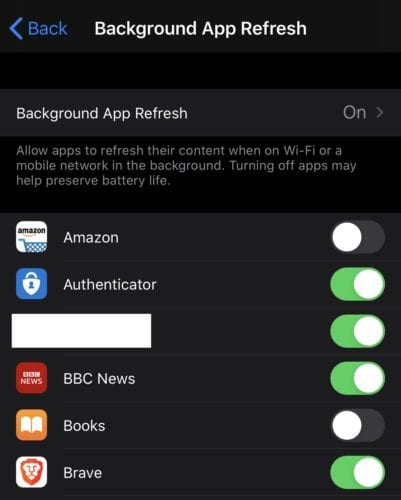Το Touch ID (ονομάζεται επίσης βιομετρικός έλεγχος ταυτότητας) είναι ένα χαρακτηριστικό ενσωματωμένο στις συσκευές IOS από το iPhone 5S, ωστόσο, ορισμένοι χρήστες ήταν και εξακολουθούν να διστάζουν να το χρησιμοποιήσουν. Ένα πιο πρόσφατο χαρακτηριστικό, το Face ID, μπορεί να φαίνεται ακόμη πιο τρομακτικό σε όσους είναι νέοι στα προϊόντα της Apple. Παρακάτω είναι ένας περιεκτικός οδηγός για τη ρύθμιση αυτών των επιλογών εξοικονόμησης χρόνου, καθώς και μερικές από τις χρήσιμες εφαρμογές τους.
Για αρχή, εάν μόλις αγοράσατε ένα νέο iPhone ή iPad, τότε ο Οδηγός εκκίνησης κατά την πρώτη ενεργοποίηση της συσκευής θα σας οδηγήσει στη διαδικασία τόσο για το Touch ID όσο και για το Face ID. Επομένως, για τους σκοπούς αυτού του οδηγού, δεν μπορούμε να υποθέσουμε ότι έχετε ήδη ρυθμίσει τη συσκευή σας, παρακάμπτοντας αυτά τα βήματα.
Face ID
Εάν έχετε iPhone 11 ή μεταγενέστερο ή εάν έχετε iPad Pro 11 ιντσών ή 12,9 ιντσών, τότε μπορείτε να ενεργοποιήσετε το Face ID.
Ανοίξτε την εφαρμογή Ρυθμίσεις.
Πατήστε την επιλογή "Face ID & Passcode" (ίσως χρειαστεί να εισαγάγετε τον κωδικό πρόσβασής σας εδώ).
Πατήστε το κουμπί που λέει "Set Up Face ID" για να συνεχίσετε.
Κρατήστε τη συσκευή σας κάθετα μπροστά από το πρόσωπό σας και, στη συνέχεια, πατήστε "Έναρξη".
Με ολόκληρο το κεφάλι σας μπροστά στην κάμερα, περιστρέψτε αργά το κεφάλι σας σε κύκλο. (Πατήστε Επιλογές προσβασιμότητας για πρόσθετη βοήθεια)
Πατήστε Συνέχεια και επαναλάβετε ξανά το τελευταίο βήμα, περιστρέφοντας το κεφάλι σας κυκλικά μέχρι να ολοκληρωθεί το αναγνωριστικό.
Εάν δεν έχετε ήδη ορίσει κωδικό πρόσβασης, μπορεί να σας ζητηθεί να ορίσετε έναν τώρα, ως δευτερεύον μέσο ξεκλειδώματος της συσκευής. Μπορείτε να βρείτε πρόσθετες ρυθμίσεις που σχετίζονται με τη λειτουργία Face ID στην ενότητα "Face ID & Passcode".
Αναγνωριστικό αφής
Εάν διαθέτετε iPhone 5s και μεταγενέστερη έκδοση ή εάν έχετε iPad 5ης γενιάς ή μεταγενέστερο, τότε μπορείτε να χρησιμοποιήσετε το Touch ID στη συσκευή σας.
Μπορεί να θέλετε να κάνετε ένα σκούπισμα οθόνης και να καθαρίσετε το κουμπί αρχικής οθόνης πριν ξεκινήσετε, καθώς και να βεβαιωθείτε ότι τα δάχτυλά σας είναι καθαρά και όχι υγρά.
Ανοίξτε την εφαρμογή Ρυθμίσεις.
Πατήστε "Touch ID και κωδικός πρόσβασης". Στη συνέχεια, ενδέχεται να σας ζητηθεί να εισαγάγετε τον κωδικό πρόσβασης της συσκευής σας για να συνεχίσετε.
Πατήστε «Προσθήκη δακτυλικού αποτυπώματος».
Πιέστε ελαφρά το δάχτυλό σας στο κουμπί αρχικής οθόνης, αλλά μην πιέζετε αρκετά για να ενεργοποιήσετε το κουμπί.
Ακολουθήστε τις οδηγίες στην οθόνη για να σηκώσετε το δάχτυλό σας ή σηκώστε το δάχτυλό σας μόλις νιώσετε τη συσκευή σας να δονείται.
Επαναλάβετε αυτή τη διαδικασία ενώ περιστρέφετε ελαφρά και επανατοποθετείτε το δάχτυλό σας για κάθε σάρωση.
Στη συνέχεια, η οθόνη θα σας πει "Προσαρμογή της λαβής σας", οπότε βεβαιωθείτε ότι κρατάτε τη συσκευή σας με το ένα χέρι όπως συνήθως ενώ τη χρησιμοποιείτε.
Ολοκληρώστε τη σάρωση με τον αντίχειρά σας. Αυτό επιτρέπει στη συσκευή σας να αναγνωρίζει πιο εύκολα τον αντίχειρά σας ενώ κρατάτε τη συσκευή σας τακτικά, για ευκολία.
Ενώ είστε συνδεδεμένοι στον λογαριασμό σας Apple στη συσκευή σας, μπορείτε να κάνετε αγορές χρησιμοποιώντας το δακτυλικό σας αποτύπωμα ως επαλήθευση αντί να χρειάζεται να πληκτρολογείτε τον κωδικό πρόσβασής σας κάθε φορά! Για να το κάνετε αυτό, απλώς ενεργοποιήστε το "iTunes και το App Store" στην ενότητα "Touch ID & Passcode" της εφαρμογής "Ρυθμίσεις". Τώρα, όταν αγοράζετε κάτι στη συσκευή σας, θα σας ζητηθεί να σαρώσετε το δάχτυλό σας. Μπορείτε επίσης να χρησιμοποιήσετε το Touch ID για το Apple Pay με iPhone 6 και νεότερη έκδοση.
Για περισσότερες πληροφορίες, συχνές ερωτήσεις και υποστήριξη, επισκεφθείτε τη διεύθυνση support.apple.com